文章详情页
win10系统崩溃了怎么一键还原
浏览:5日期:2023-02-06 18:45:51
最近有小伙伴反应是电脑的win10系统崩溃了,无法开机进入系统里面修复,这可怎么办呢?其实我们可以使用一建还原操作,今天小编带来了详细的解决步骤,具体的一起来看看吧。
 win10系统崩溃了一键还原
win10系统崩溃了一键还原下载链接
>>>2020微软新系统win10<<<
>>>雨林木风二合一装机版win10<<<
>>>雨林木风Ghost Win10 安全装机专业版X64 v2020.01<<<
>>>系统之家Ghost Win10 完整驱动纯净版x64 v2020.01<<<
1、鼠标左键单击开始按钮,在开始菜单点击设置,如下图所示
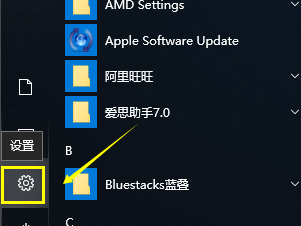
2、在设置界面,点击更新与安全,如下图所示
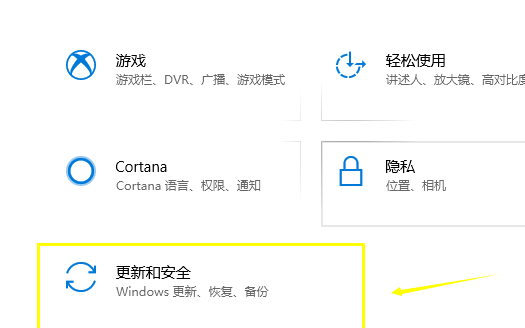
3、在更新与安全界面点击恢复选项卡,如下图所示
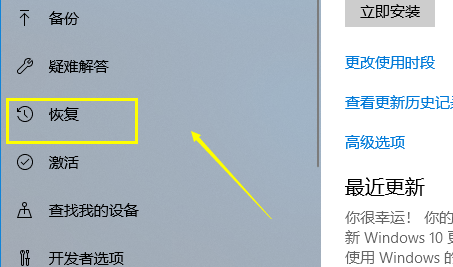
4、在恢复界面,点击重置下面的重启按钮,如下图所示
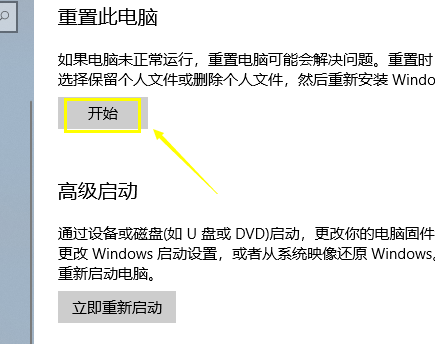
5、选择你的重置方式,可以选择保留以前的设置与否,如下图所示
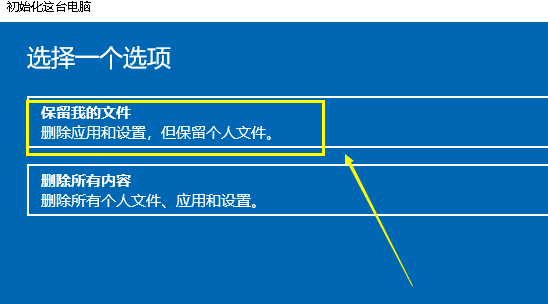
6、系统开始进入重置向导,如下图所示
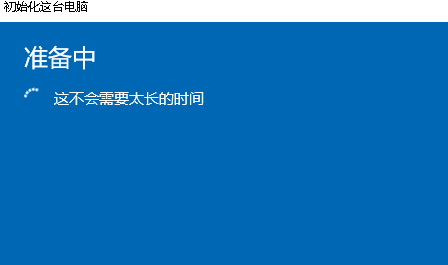
7、系统检查完毕,提示哪些将被删除,点击下一步按钮,如下图所示
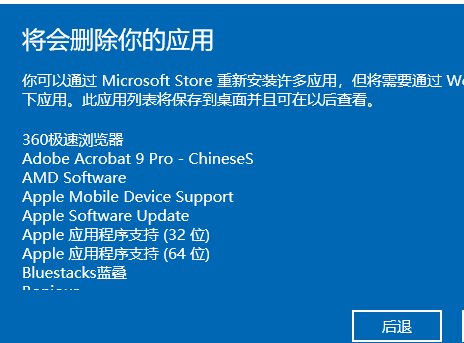
8、选项选择完成,点击重置按钮即可恢复原系统,如下图所示
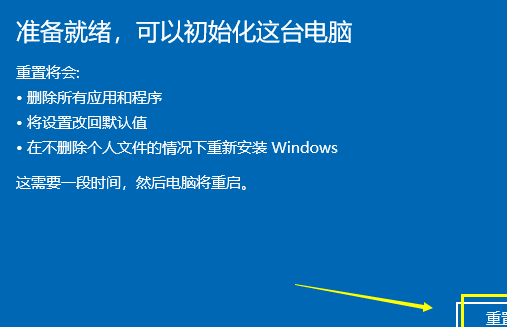 系统下载相关问题
系统下载相关问题如何用U盘重装win10系统>>>
戴尔win10重装系统教程>>>
win10安装教程>>>
以上就是好吧啦网为您带来的win10系统崩溃了一键还原,希望可以解决掉您的困惑。想了解更多的问题请收藏好吧啦网哟。欢迎您的查看
以上就是win10系统崩溃了怎么一键还原的全部内容,望能这篇win10系统崩溃了怎么一键还原可以帮助您解决问题,能够解决大家的实际问题是好吧啦网一直努力的方向和目标。
相关文章:
1. win10预览版10565打开组策略出现问题怎么办?2. Win10收不到21H2更新 Win10 21H2版本如何更新3. Win10系统中将丢失文件恢复具体操作流程4. deepin全盘安装会不会格式化windows详情介绍5. Windows7固态硬盘卡顿假死怎么办?这个方法照做就能轻松解决6. Win10如何解锁注册表?Win10注册表解锁方法7. Win10无法更新错误代码0x80070424怎么解决?8. Win10专业版别人的共享文件怎么查看?9. Uber Windows10 UWP版宣布停止支持后还在更新!10. Win10系统怎么设置输入法?Win10系统设置输入法操作方法
排行榜

 网公网安备
网公网安备